前几天小编闲来无事就跑到网站底下查看粉丝朋友给小编我留言询问的问题,还真的就给小编看到一个问题,那就是iso文件安装,接下来小编我就话不多说,我们一起来好好学习一下吧,大家一起来看吧。
1.以win7系统iso镜像为例,右键使用WinRAR将iso镜像文件解压到C盘之外的分区,比如解压到F盘。
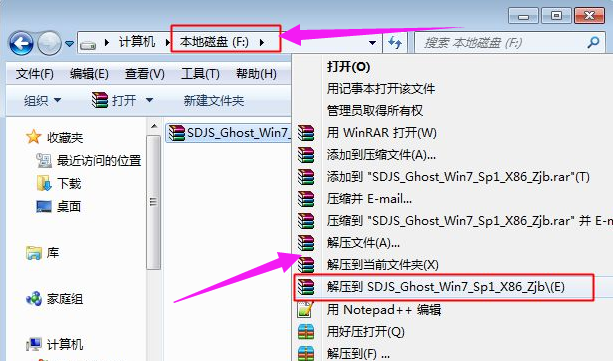
2.解压文件不能放C盘或桌面,否则无法安装,而且文件夹不能有中文。
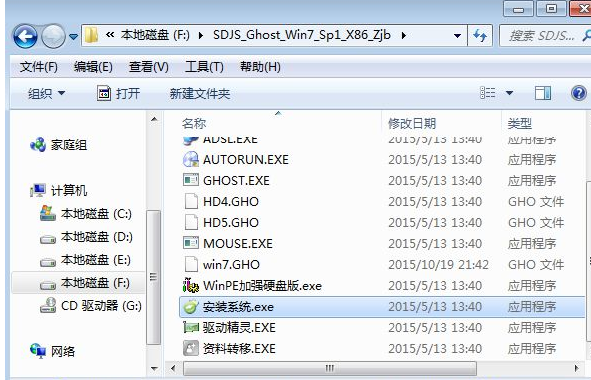
3.双击“安装系统.exe”打开Onekey Ghost,默认选择“还原分区”,映像路径是win7.gho,然后选择安装位置,一般是C盘,或根据磁盘大小选择,点击【确定】。
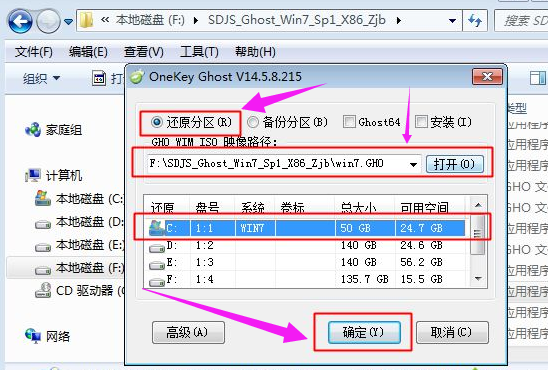
4.如果提示“没有指定ghost32/ghost64位置”,这时候点击“Ghost32”或“Ghost64”。
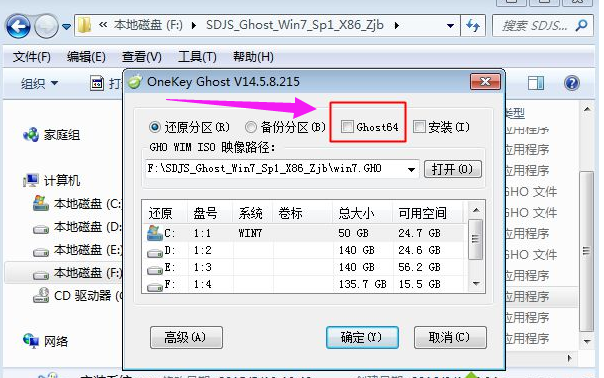
5.在PESOFT下的GHOST目录选择GHOST32.EXE或GHOST64.EXE,点击打开。
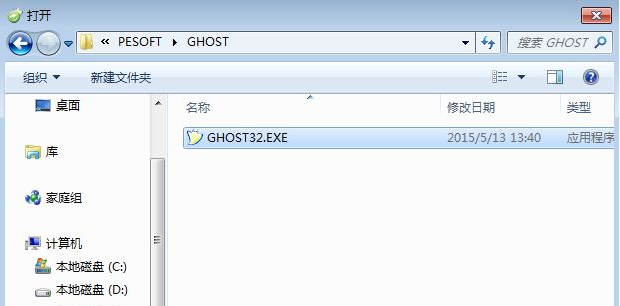
6.这时候Ghost32或Ghost64就打上勾号,选好之后点击确定。
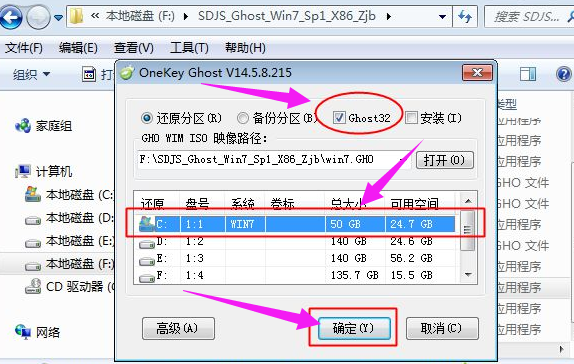
7.弹出提示框,提醒将删除C盘数据并执行还原,点击是,如果有“修复引导的选项”,也要勾选。

8.此时电脑重启进入这个界面,执行系统还原过程,该过程一般5分钟左右,等待进度条完成。
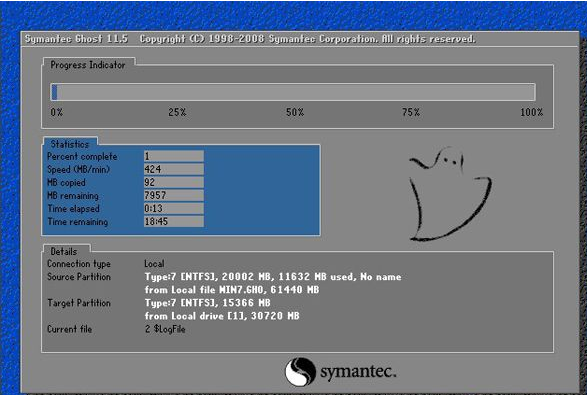
9.操作完成后电脑会再次重启,此时进入这个界面,执行系统组件安装和系统配置过程。

10.最后启动进入全新系统界面,iso镜像文件就安装完成了。

以上就是小编我关于iso文件安装的解答,感兴趣的小伙伴可以点击进来好好学习一下哦。
Copyright ©2018-2023 www.958358.com 粤ICP备19111771号-7